使用“导航”窗格快速了解文档的结构和略缩图
提问人:周丽平发布时间:2021-06-30
1、在功能区中打开“视图”选项卡,勾选“显示”组中的“导航窗格”复选框,即可在文档窗口左侧打开“导航”窗格,其中按照级别高低显示了文档中的所有标题文本,如图1所示。

2、单击窗格中带有的标签将其展开,可以查看其下级结构,如图2所示。双击某个标题选项或者单击其右侧的按钮,能够将其下方显示的结构收起,隐藏下级结构。
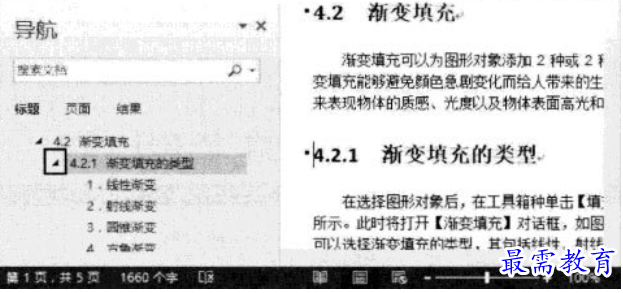
提示:只有在文档中为不同的段落定义了不同的大纲级别后,“导航”窗格中才会显示出不同大纲级别的段落,否则使用“导航”窗格将无任何意义。
继续查找其他问题的答案?
相关视频回答
-
Word 2019如何转换为PowerPoint?(视频讲解)
2021-01-258次播放
-
PowerPoint 2019如何为切换效果添加声音?(视频讲解)
2021-01-232次播放
-
PowerPoint 2019如何设置切换效果的属性?(视频讲解)
2021-01-232次播放
-
PowerPoint 2019如何为幻灯片添加切换效果?(视频讲解)
2021-01-230次播放
-
2021-01-199次播放
-
2021-01-193次播放
-
2021-01-192次播放
-
2021-01-191次播放
-
2021-01-1912次播放
-
2021-01-196次播放
回复(0)
 办公软件操作精英——周黎明
办公软件操作精英——周黎明
 湘公网安备:43011102000856号
湘公网安备:43011102000856号 

点击加载更多评论>>